Table of contents
在excel中进行数字相乘是非常容易的。 但当 倍增的多个细胞 掌握excel中不同的乘法方法可能会节省你的计算时间。 在本教程中,我们将看到如何在excel中用一种以上的方法进行列、单元格、行和数字的乘法。
下载实践工作手册
下载这本练习手册,在阅读本文时进行练习。
Excel中的乘法运算.xlsxExcel中的8种快速乘法
在下文中,我分享了8种快速和简单的方法,以在Excel中进行乘法运算。
假设我们有一个数据集,其中有一些 产品名称 , 单位价格 ,以及 数量 利用这些来自数据集的信息,我们将学会用乘法来计算 总价 请继续关注!

1.在Excel中使用星号使单元格相乘
最简单的方法是将单元格与数字相乘,即使用 星号 ( 你只需在单元格或数字之间使用星号,就可以得到乘法输出。 按照以下步骤操作---
步骤。
- 首先,选择一个 电池 ( E5 ),并写下以下公式---
=C5*D5 
- 第二,按 进入 来获得输出。
- 第三,拖动" 填充手柄 "下,以填满所有单元格。

- 最后,我们在一个新的列中得到了我们的乘法输出。

阅读更多。 如何在Excel中使用乘号(含3种替代方法)
2.Excel中的整列相乘
在某些情况下,你可能需要将一整列与另一整列相乘。 这可以通过两种方式进行。
2.1 使用填充手柄
乘以列 在工作表中使用填充手柄是正确的解决方案。
步骤。
- 以同样的方式,选择一个 电池 ( E5 ),并将该公式写下来--
=D5*C5 
- 轻轻地,打 进入 按钮来获得结果。
- 之后,就像下面的截图一样,把" 填充手柄 "下到多列。

- 在很短的时间内,我们已经成功地在excel中实现了列的倍增。

阅读更多。 如何在Excel中用一个列乘以一个数字(4种简单方法)
2.2 利用阵列公式
如果你想要一个快速的方法来乘以列,那么你可以利用数组公式。
步骤。
- 如前所述,首先要选择一个 电池 ( E5 ),并把下面的公式-
=C5:C13*D5:D13 - 因此,按 按Ctrl+Shift+Enter键 来获得结果。

- 总之,这些柱子会像我们预期的那样成倍增加。

阅读更多。 如何在Excel中实现两列相乘(5种最简单的方法)
3.Excel中的行相乘
有时我们可能会面临一些问题,而 乘法行 但这不再是一个问题了,我已经想出了一个简单的办法来解决乘法增长的问题。
假设我们有一个数据集,其中有一些 产品名称 , 单位价格 , 数量 和 总价 现在我们将用一些简单的技巧将这些行相乘。

3.1 使用填充手柄
就像以前的方法一样,使用一个公式,然后拉动填充手柄。 就是这样。
步骤。
- 最重要的是,选择一个 电池 ( C7 ),并应用公式-
=C5*C6 
- 接下来,点击 进入 并在之后拖动" 填充手柄 "出现时。

- 总而言之,你将通过逐行相乘的方式获得输出。

3.2 利用阵列公式
执行数组公式乘以行,大多用于大型数据集。
步骤。
- 选择一个 电池 ( C7 ),并把下面的公式写下来--
=C5:F5*C6:F6 - 下一次点击 按Ctrl+Shift+Enter键 以获得理想的结果。

- 在一瞥之间,输出就会在我们手中乘以行。

阅读更多。 如何在Excel中对乘法公式进行舍入(5种简单方法)
4.与一个固定的数字相乘
当我们在excel工作表上工作时,有时需要与一个固定的数字相乘。 要做到这一点---
步骤。
- 为了开始,选择一个 电池 ( D7 ),并应用以下公式下------。
=C7*$C$4 
- 以同样的方式,打 进入 并拖动" 填充手柄 "下来。
- 在下面,你会得到所有的数字乘以固定的数字值。

阅读更多。 如果单元格中含有数值,则使用Excel公式进行乘法计算(3个例子)
5.Excel中的百分比乘法
那么,在某些情况下,你可能需要 数字与百分比相乘 你可以用 星号 (*)在数字之间。
想象一下,我们有一个数据集,其中有一些 产品名称 , 产品价格 ,以及 增值税 现在我们将计算出 增值税总额 通过乘法得出的数额。

步骤。
- 很简单,选择一个 电池 ( E5 ),并把下面的公式-
=C5*D5 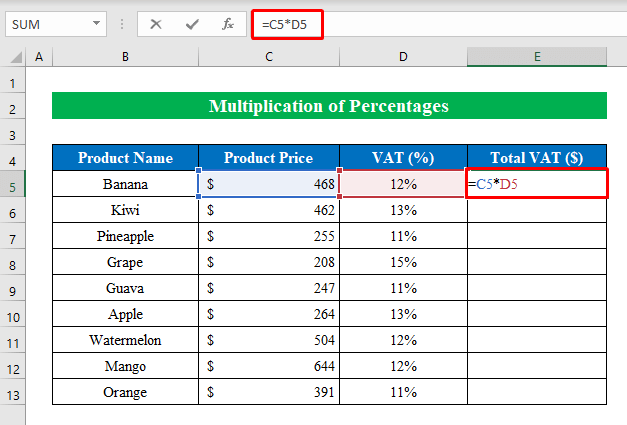
- 按照同样的顺序,按 进入 并向下拖动""。 填充手柄 "来填充所有的单元格。
- 最后,在片刻之内,倍增的产出将在你手中。

阅读更多。 Excel中的乘法公式(6种快速方法)
6.应用PRODUCT函数进行乘法运算
有时我们经常需要在单元格之间同时乘以一个恒定的数字值。 使用 产品功能 将解决你的问题,一目了然。 产品功能 是用来在excel中进行数字相乘的。
步骤。
- 首先,选择一个 电池 ( E7 ),并写下以下公式---
=product(c7,d7,2) 
- 接下来,点击 进入 按钮,并拉动" 填充手柄 "下来,以获得你宝贵的产出。
- 最后,我们将在手中得到倍增的产出。

阅读更多。 如何在Excel中用常数乘以某一列(4种简单方法)
7.在Excel中执行SUMPRODUCT函数来进行乘法运算
为了加快工作速度,提高工作效率,你一定在想,有可能同时进行乘法和求和吗? 嗯,答案是肯定的。 SUMPRODUCT函数 你可以在一个单元格中乘以并收集总数。 在这里。 SUMPRODUCT函数 请按照以下步骤操作
步骤。
- 最重要的是,选择一个 电池 ( C15 ),并将公式写下来--
=sumproduct(c5:c13,d5:d13) 
- 接下来,只要按 进入 很简单,不是吗?

阅读更多。 如何在Excel中把两列相乘然后求和(3个例子)。
8.应用粘贴特技来实现无公式乘法
大多数情况下,我使用excel的粘贴特殊功能来计算数字的乘法。
假设我们有一个数据集,其中有一些 宽度 和 固定长度 现在利用粘贴的特殊功能,我们将确定 总面积 通过乘法。
步骤。
- 首先,选择 细胞 ( B7:B13 ),然后按住 键盘 键,按 C 键盘上的按钮来复制。

- 接下来,将该值粘贴到一个新的列中,按 Ctrl+V .

- 此后,选择你要乘以的数值。
- 然后点击鼠标的右键,选择" 拷贝 从出现的选项中选择"。

- 现在,选择 细胞 ( C7:C13 ),你想与之相乘。
- 之后,再次点击鼠标的右键,这次选择" 粘贴专用 ".

- 在新的对话框中,勾选" 乘法 "选项,并点击 认可 .
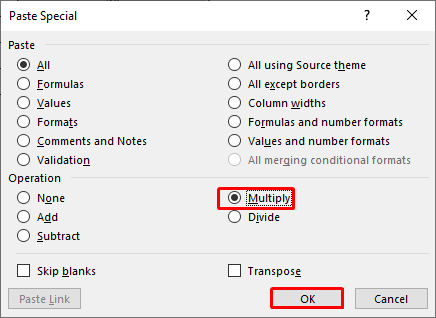
- 没有任何犹豫,我们最终的乘法结果就在我们手中。

阅读更多。 Excel中多个单元格的乘法公式是什么? (3种方法)
在Excel中使用键盘快捷键进行乘法运算
如果你愿意,你可以使用一些简单的快捷方式在excel中进行乘法运算。
假设我们有一个数据集,其中有一些 宽度 和 固定长度 现在我们将使用快捷键进行乘法。

步骤。
- 选择一个 电池 ( C4 ),你想与之相乘。
- 然后按 Ctrl+C 来复制。

- 现在选择 细胞 ( B7:B13) 按键 Alt+E+S+V+M 从键盘上看,乘法。
- 轻轻地,打 认可 .

- 最后,我们使用excel中的快速快捷键进行了数字乘法。

需要记住的事情
- 在与一个固定的数字相乘时,不要忘记使用一个 绝对参考 ( $ 通过设置绝对引用,数值保持不变。
总结
在这篇文章中,我试图涵盖所有的倍增方法。 浏览练习手册并下载文件自己练习。 我希望你觉得有帮助。 请在评论区告诉我们你的经验。 我们...。 ǞǞǞ 请继续关注并继续学习。


